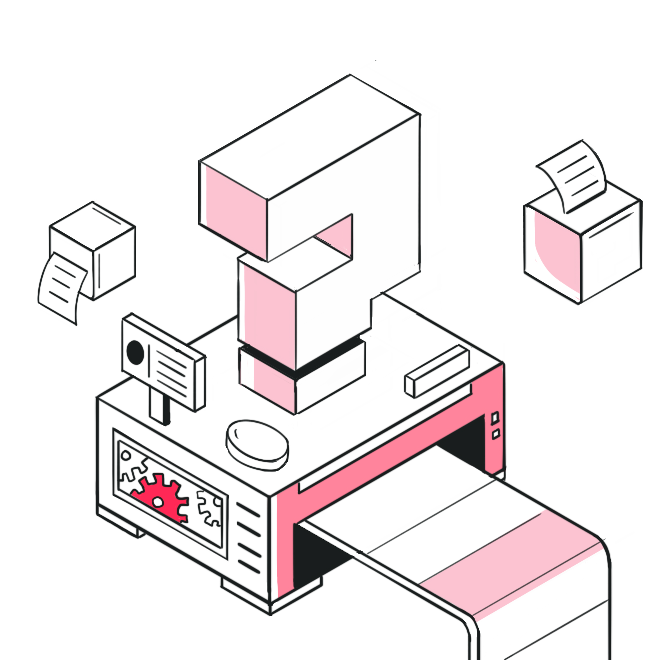
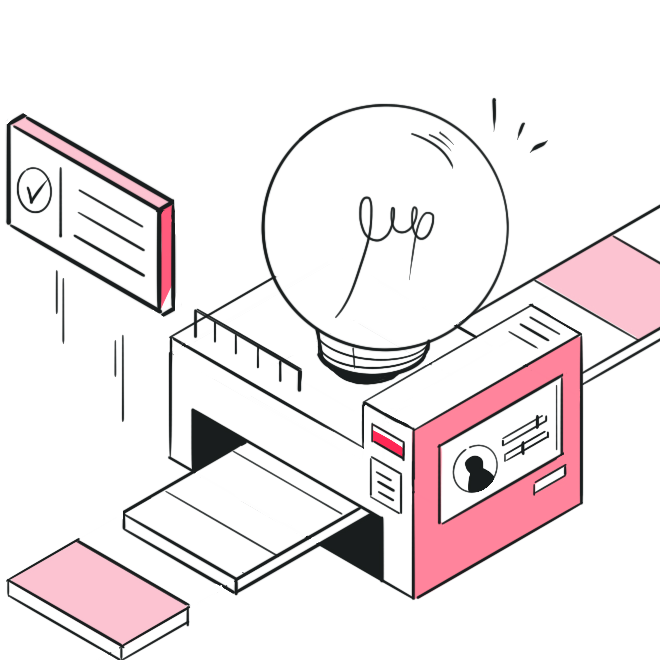
如何完成沙龍基礎設定?
此篇教學文章,將會帶領你完成以下幾項沙龍的基礎設定,讓你輕鬆邁出經營沙龍的第一步:
- 設定沙龍名稱、自訂網址與介紹
- 設定「關於」頁面
- 設定房間及介紹
- 設定沙龍首圖
- 設定沙龍側欄連結
一、設定沙龍名稱、介紹與自訂網址,讓大家更認識你的沙龍
- 設定沙龍名稱:一個好的沙龍名稱,不只能吸引會員的目光,更是你打造個人品牌的基礎。
- 完善沙龍介紹:簡單地介紹你的沙龍與房間,幫助會員更快認識沙龍的主題與內容。
- 自訂沙龍網址:你也可以自行設定沙龍網址,增加個人化辨識度,每個沙龍的網址名稱僅限更換 1 次,設定完成後,即無法變更修改,記得看清楚設定規範喔!
- 沙龍個人品牌標誌(Logo):固定顯示於沙龍最上方,強化創作者的個人品牌印象。如未設定,系統將預設顯示為沙龍名稱。
- 沙龍頭像:將代表沙龍形象,也幫助你的沙龍在平台上更有識別度。
- 社群分享圖(非必要):當你在社群分享沙龍時,這張圖片將成為社群貼文的預覽圖。
- 開啟對外社群連結(大力推薦使用!):若你有經營其他的社群媒體及個人網站,可以透過此設定,讓它們顯示在你的沙龍頁面上。未輸入時,即不顯示。
如何設定上述內容?
在沙龍首頁點選「沙龍後台」的按鈕,即可進入「沙龍設定」頁面。
桌機:

手機:
.jpg?alt=media&token=2828b894-33fb-4fd6-8e5a-09d4395f2d5b)
二、完成「關於」頁面的設定,詳細介紹你的沙龍!
每個沙龍都擁有獨立的「關於」頁面,這是訪客能夠快速認識此沙龍由哪些房間與內容組成的介紹頁。
在這個頁面內,你可以設定封面照片,並且準備一篇「沙龍介紹」,詳細地介紹你的沙龍。
為了讓初次拜訪沙龍的訪客好好認識你的沙龍,不被沙龍中過多的資訊模糊重點,關於頁會出現 6 大精選區塊,讓訪客可以透過沙龍中預設的重點內容,對沙龍的核心理念和主題有清晰的了解。
如何「編輯」關於頁面的內容?
關於頁的編輯入口,有兩種進入方式:
- 方式一:在關於頁點擊「關於」>點擊「進入編輯模式」
- 方式二:進入沙龍後台>沙龍設定 >基本設定>關於頁>編輯
關於頁各區塊介紹:
關於頁:封面照片
當訪客第一次進入沙龍時,封面照片將成為他們認識沙龍整體視覺形象的首要窗口。
封面照片可以上傳圖片,也可以嵌入 YouTube 影音!
因此你可以選擇最能代表沙龍風格和氛圍的呈現方式,讓訪客一眼就感受到沙龍的獨特魅力,在最短時間內對沙龍產生好感和興趣。
最佳圖片尺寸為 1200 X 630 像素,建議將重要資訊放於中間。
關於頁:沙龍介紹
可以新增一篇完整的介紹,讓訪客快速認識你的沙龍!尚未新增時,則會自動帶入沙龍簡介。
一篇出色的沙龍介紹,必須清晰地展示你的沙龍內容,吸引訪客加入其中。
這些介紹會幫助訪客認識你的沙龍:
- 創作者的自我介紹
- 沙龍中目前的活動
- 沙龍的主要主題,各個房間的內容與更新頻率,或是對應的訂閱方案
關於頁:首圖
沙龍首圖支援多圖輪播與連結,十分適合進行宣傳活動或是公告。
首圖版位支援多圖輪播,因此,創作者可以分散資訊在不同張圖片,更清楚的說明與介紹想傳達的資訊。
如果你的沙龍暫時沒有公告或活動,或是你希望加入沙龍後才能得知完整活動資訊,可以點擊首圖左側的按鈕來關閉,首圖區塊將不再出現。
若之後想要新增首圖,可以到沙龍後台開啟。
關於頁:精選內容
挑選你認為最具代表性的創作作為精選內容吧!這不僅會讓更多人看到你的精彩內容,也讓訪客留下深刻印象。
透過這些精心挑選的內容,能夠展現沙龍的獨特風格和豐富內涵,讓訪客對你的創意和沙龍留下印象,也更快地理解你的沙龍。
關於頁:推薦方案
你可以自訂沙龍中的最推薦方案,選擇方案後,最推薦方案將會於這個區塊顯示。
同時,系統也會預設顯示最多人購買的方案,讓訪客知道沙龍中的熱門方案,增加他的購買意願。
關於頁:推薦商品
和方案相同,你可以自訂沙龍中的最推薦商品,當沙龍中有多個商品時,訪客將優先看到最推薦的商品。
你可以評估自己的沙龍中想要主打哪些商品。
三、設定房間及介紹
在沙龍後台點選「房間管理」,即可新增房間,並設定房間的名稱、介紹文案、代表房間形象的圖像、房間網址,以及是否為 18 禁房間的進階設定。
房間建立完成以後,也可以編輯房間以建立分頁設定。
四、新增沙龍首圖,增添個人色彩!
沙龍首圖將顯示於沙龍首頁中間,可設置超連結,供創作者作為一個宣傳版位應用。(如未設定,系統將不顯示該區塊)

如何設定沙龍首圖?
設定步驟:
- 至沙龍後台>沙龍設定>首頁版位,就可以調整首圖欲出現的圖片,以及相關連結
- 上傳圖片(最佳圖片尺寸為 1200 x 630 像素)
- 可選擇新增連結網址,讓粉絲點擊圖片後,直接前往該網址
- 🌟 首圖可以開啟自動輪播唷!
五、新增沙龍側欄連結,推廣連結不受限
在沙龍首頁右側的欄位,創作者也可以自行設定推廣連結!
除了可以自訂連結顯示的名稱以外,還能設定連結圖示,讓你的沙龍版面更為活潑。

在沙龍首頁右側的連結,你可以放上其他網站資訊,做到外站的串聯的小工具,例如作品集、合作互惠的網站,或是你提供實體服務的商城等等。
甚至可以放上限時團購活動、表單,無論是長期或短期活動,都可以靈活應用側邊版位增加曝光。

只要至沙龍後台>沙龍設定>首頁版位,就可以調整想要在首頁右側出現的連結,並決定要以圖文或全圖顯示。
也可以拖曳數字旁邊的圖示,來調整連結順序。
連結圖片建議尺寸:
>
圖文顯示:400 x 400
全圖: 400 x 105
恭喜你順利完成了沙龍的基礎設定!
接下來,如果你想要新增沙龍主題專家,讓他們在你的沙龍內獲得更多權限,可以依照 此處說明 進行設定。
沙龍服務注意事項
沙龍帳務計算相關說明
- 一旦您選擇使用沙龍服務後,自沙龍完成轉換的當月起,過去所有的未結算訂單收入,無論是否達 $1,500 提領門檻,系統都將結算出款給您
- 尚未結算的「出版專題」訂單收入將自動移轉至「沙龍收入」(包含未攤提完成訂單)
- 未來所有新訂單收入,將統一在「沙龍收入」進行查看與提領
舉例:如在 2023/05 申請並完成沙龍轉換,截至 2023/04 的所有未提領收入將自動結算給您。自 2023/05 起,所有尚未結算的出版專題收入,將併入「沙龍收入」,統一在此查看與提領